Microsoft potencia el uso del stylus con Windows Ink
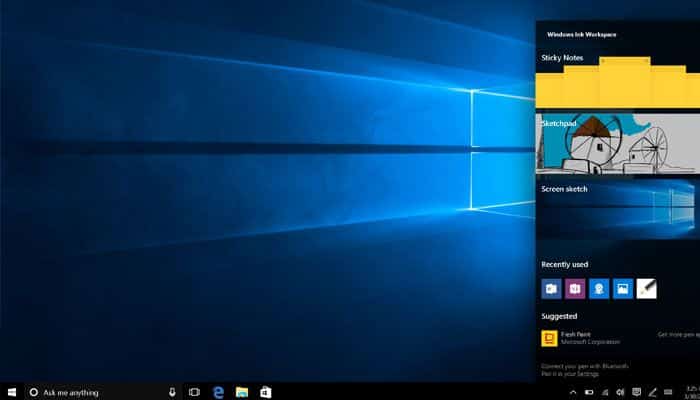
Una de las funciones que Microsoft introdujo en la 'Windows 10 Anniversary Update' es Windows Ink, un conjunto de funciones con las que potenciar el uso del ‘stylus’ tanto en ordenadores con pantalla táctil como en 2 en 1 o en tabletas. Con ella, se facilita el trabajo con programas incluidos en el paquete de Microsoft Office, entre otros.
Para trabajar en este entorno, se debe configurar el dispositivo para ello. Una vez dado este paso, basta con tocar con el ‘stylus’ el icono con forma de lápiz situado en la barra de tareas para acceder al área de trabajo en la que se encuentran todas las herramientas con las que es posible operar.
En Microsoft Word, Windows Ink amplía las posibilidades a la hora de editar los documentos. No sólo se puede escribir en ellos, también se permite tachar las palabras para borrarlas o resaltar un extracto del texto mediante un círculo o un subrayado.
En PowerPoint, por su parte, facilita el diseño de cada diapositiva, al poder incluir, mover y ajustar tanto las imágenes como el texto de un modo rápido e intuitivo. A esto se añade la opción de incorporar notas aclaratorias al margen para aportar información adicional al estudiante.
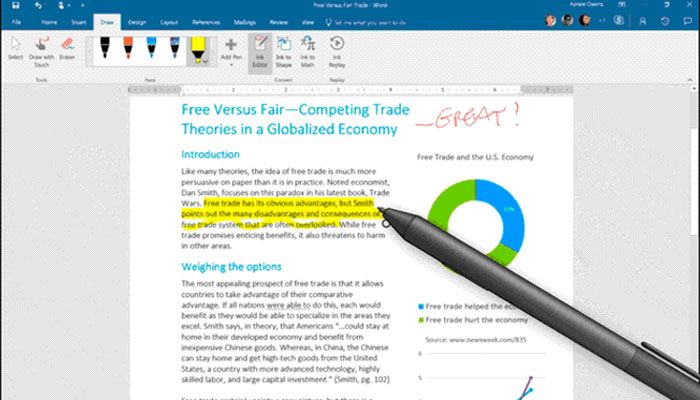
OneNote es otra de las herramientas que mejora con Windows Ink. La combinación de ambas soluciones permite resolver problemas sólo con plasmar la ecuación en la pantalla. El usuario obtiene la respuesta en poco tiempo, pudiendo comprobar cómo se llegó a la solución.
Windows Ink ayuda en el diseño de imágenes, sobre todo si se trabaja en el Bloc de Bocetos, una pizarra en blanco en la que dibujar lo que se desee partiendo de cero. Para ello, basta con elegir la herramienta a usar (bolígrafo, lápiz o marcador resaltado), el tamaño de la punta de la misma y si se necesita algún accesorio de apoyo, como una regla o un transportador, para el trazado.
Todos esto recursos se pueden usar también a la hora de trabajar con una fotografía o un dibujo ya existente. En este caso, sirve para señalar el contenido a destacar o para añadir alguna aclaración al margen. En ambos casos, se puede guardar el resultado final para compartirlo con el alumno o para subirlo a un blog o red social.
Por último, resulta útil a la hora de apuntar cualquier aviso en las Notas Rápidas. Basta con crear una nueva y agregarle a mano el mensaje, que Cortana recuerda en el momento indicado por el usuario.